
|
Extrahieren Sie produktionsreife, gleichmäßige Quad-Netze aus Ihrem sehr detaillierten, kompliziert geformten Netz, ohne Mudbox zu verlassen. Mit den neuen Werkzeugen zur Erstellung eines neuen Netzes können Sie der künstlerischen Gestaltung mehr Aufmerksamkeit als der Struktur schenken, ganz egal, welche nachgeschalteten Anforderungen noch zu erfüllen sind. Der Werkzeugsatz zur Erstellung von neuen Netzen enthält eine Mischung aus Werkzeugen mit automatischen und manuellen Prozessen, mit denen Sie genauso viel oder wenig Freiheiten bei der Kontrolle über die Topologiedefinition haben wie Sie möchten – z. B. ist ein vollständig manueller Prozess möglich, bei dem nur die Kanten erzeugt werden, die Sie explizit festlegen (Manuelle Erstellung eines neuen Netzes), oder ein stärker automatisierter Vorgang, bei dem ein Netz basierend auf den Objekten auf der Oberfläche und einer Reihe von Parametern generiert wird (Topologieneuerstellung). Selbst innerhalb der durch einen Assistenten geführten Topologieneuerstellung können Sie erneut entscheiden, wie viel und wie wenig Kontrolle Sie über den Vorgang benötigen. |

|
Mit der neuen Menüoption Netz > Netz reduzieren können Sie ein Netz mit hoher Auflösung dezimieren und so eine Kopie mit niedriger Auflösung erstellen, welche das Volumen und die Kontur des ursprünglichen Netzes beibehält. Dies kann nützlich sein, wenn Sie Details und die Größe der Daten reduzieren möchten, während Sie Assets in einer Produktionspipeline an eine nachgeschaltete Task senden. Siehe Reduzieren eines Netzes. Verwenden Sie die Einstellungen im neuen Fenster Netz reduzieren, um die Zielgröße des reduzierten Netzes zu definieren. |

|
Zur Ergänzung des Satzes an neuen Werkzeugen zur Erstellung von neuen Netzen enthält die Palette Kurvenwerkzeuge jetzt die Pinsel Kurvenschleife
|
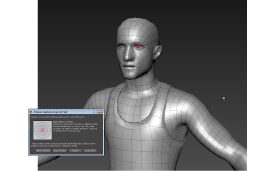
|
Die neue Menüoption Anzeigen > Netzfehler unterstützt Sie dabei, die problematische Fehlerbehebung in Netzen ein wenig zu entschärfen. Die Option ist vorgabegemäß deaktiviert, wird aber automatisch aktiviert, wenn Mudbox Probleme beim Importieren einer Datei, Durchführen eines Topologieneuerstellungsvorgangs, Löschen von Flächen oder Validieren von Netzen erkennt. Wenn diese Option aktiviert ist, wird eine rote temporäre Hervorhebung eingeblendet, die anzeigt, an welcher Stelle Mudbox Probleme mit dem Netz ermittelt hat. Nachdem Sie es gefunden haben, können Sie ein kleineres Problem mit einem Netz in Mudbox mit den neuen Hilfsmitteln für die Netzbereinigung Patchen, Auswahl straffen und Auswahl glätten beheben. In vielen Fällen können Sie mit diesen Hilfsmitteln die grundlegenden Reparaturen durchführen, die erforderlich sind, um eine neue Topologie für das Netz zu erstellen oder ein Netz zu unterteilen, ohne es nach Maya exportieren zu müssen. |

|
Sie können in Mudbox jetzt malen und formen, indem Sie die Gesteneingabe auf unterstützten Geräten für Mehrfingereingabe nutzen. Mudbox unterstützt derzeit die Geräte Wacom Intuos 5 und Cintiq 24HD Touch sowie das Apple Magic Trackpad, die Magic Mouse und das Multi-Touch-Trackpad in neueren MacBook-Modellen. Eine vollständige Liste der unterstützten Gesteneingaben finden Sie unter Mehrfingereingabe-Gesten. Über die neue Einstellung Mehrfingereingabe-Gesten aktivieren (in den Einstellungen für die Benutzeroberfläche) wird die Gestensteuerung aktiviert bzw. deaktiviert. Mit aktivierter Einstellung erkennt Mudbox Gesten wie Drücken mit zwei Fingern und Wischen, sodass Sie Vorgänge wie Zoom, Pan, Rückgängig und Wiederholen mit einem einfachen Tippen oder einer Geste ausführen können. Mac OS X: Siehe auch Aktivieren der Mehrfingereingabe per Trackpad. |

|
Wählen Sie die neue Menüoption Netz > Ausgewählte Flächen duplizieren, um ein neues Netz aus einem vorhandenen Netz zu extrahieren. Mudbox führt das ursprüngliche Netz getrennt von den anderen, beeinflusst es nicht und generiert ein neues Grundnetz aus den ausgewählten Flächen. Das neue Netz verfügt über ein Material, dass es mit dem ursprünglichen Netz gemeinsam nutzt, sodass jegliche Bemalung aus dem Original auch auf dem neuen Netz angezeigt wird. Siehe Duplizieren von Flächen als ein neues Netz. |
(Gilt nur für Windows und Linux.) Bemalen Sie Ihr Modell jetzt mit noch größerer Detailgenauigkeit mit den neuen 8k-Textur-Maps in Mudbox. Auf Systemen mit ausreichenden Ressourcen enthält das Fenster Neuen Farb-Layer erstellen eine zusätzliche Option 8192 in der Dropdown-Liste Größe. Siehe auch Erstellen eines neuen Farb-Layers.
Eine Reihe von neuen Farb-Layer-Optionen bietet mehr Flexibilität beim Zusammenführen, Verschieben, Exportieren oder beim einfachen Bemalen eines Layers.
Neue Optionen im Fenster Farb-Layer und in den Eigenschaften der Mal-Werkzeuge vereinfachen die Ausbreitung von Farbe im gesamten Farb-Layer oder das Entfernen der gesamten Farbe, ohne den Layer und die Optionen, die Sie festgelegt haben, zu verlieren.
Aktuelle Informationen hierzu finden Sie unter Ausbreiten von Farbe und Löschen von Farbe.
Führen Sie mit den neuen Optionen im Menü Fenster Farb-Layer und Fenster Alle Farb-Layer exportieren einfach alle Layer innerhalb eines Kanals zusammen, und exportieren Sie diese entweder Kanal für Kanal pro Exportvorgang oder gleichzeitig beim Export aller Layer.
Beim Exportieren einer einzelnen Bilddatei pro Kanal bleiben Ihre Farb-Layer in Mudbox erhalten, und Sie können die einzelnen Layer weiter bemalen. Auf diese Weise können Sie 'Momentaufnahmen' der resultierenden Textur speichern oder exportieren, während Sie arbeiten, um ggf. Iterationen beim Texturdesign vorzunehmen.
Siehe Exportieren von Farb-Layern.
Diese Option ähnelt den oben beschriebenen neuen Optionen zum Layerexport. Mit dem neuen Befehl Sichtbare duplizieren und zusammenführen im Fenstermenü Farb- Layer ( ) können Sie schnell eine zusammengeführte Kopie aller sichtbaren Layer in einem Kanal erstellen, dabei jedoch die ursprünglichen
Layer erhalten, damit Sie sie ggf. weiterbearbeiten können.
) können Sie schnell eine zusammengeführte Kopie aller sichtbaren Layer in einem Kanal erstellen, dabei jedoch die ursprünglichen
Layer erhalten, damit Sie sie ggf. weiterbearbeiten können.
Mit dem neuen Befehl Auswahl verschieben nach, der auch im Fenstermenü Farb- Layer zu finden ist, können Sie einen ausgewählten Farb-Layer in einen neuen Kanal verschieben, wobei der neue Kanal ohne zusätzliche Mausklicks hinzugefügt wird, sofern er nicht bereits vorhanden ist. Siehe Verschieben von Farb-Layern.
Mit der verbesserten Ein/Aus-Option Isolieren (Anzeigen > Isolieren) können Sie einen zeitweiligen Fokus auf eine Auswahl von Flächen oder ein bestimmtes Objekt legen und schnell Grenzen für angezeigte Elemente in der Szene bestimmen.
Dieser Befehl, der zuvor nur in einem Markierungsmenü zur Verfügung stand, ist nun auch über das Menü Anzeigen aufrufbar. Der Befehl Isolieren funktioniert unabhängig von anderen Anzeigen/Ausblenden-Optionen im Menü Anzeigen, sodass alle zuvor ausgeblendeten Objekte oder Flächen ausgeblendet bleiben, wenn Sie die Isolieren-Anzeige ein- bzw. ausschalten.
Mit der neuen Option Datei > Inkrementieren & speichern(Tastaturbefehl: STRG+ALT+S) können Sie auf einfache Weise mehrere Versionen einer Datei speichern, während Sie Projektiterationen durchführen. Damit können Sie so viele Versionen der Datei speichern, wie erforderlich, um zu einer früheren Version zurückkehren zu können. Wählen Sie diesen Befehl immer dann aus, wenn Sie die Szene unter demselben Dateinamen speichern, aber einen neuen inkrementellen Wert anhängen möchten.
Siehe auch Speichern oder Exportieren der Arbeit.
 , um eine Polygoninsel auszuwählen. Siehe Auswählen von Polyinseln.
, um eine Polygoninsel auszuwählen. Siehe Auswählen von Polyinseln. 
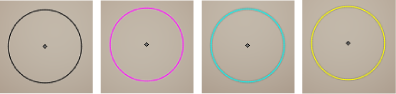
Mit einigen Änderungen im Menü Hilfe können Sie auf Software-Updates prüfen und Ihr Feedback an das Mudbox-Team schicken.